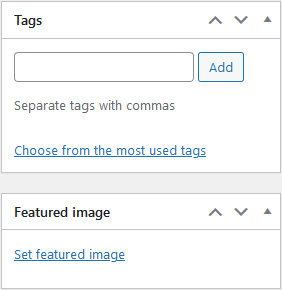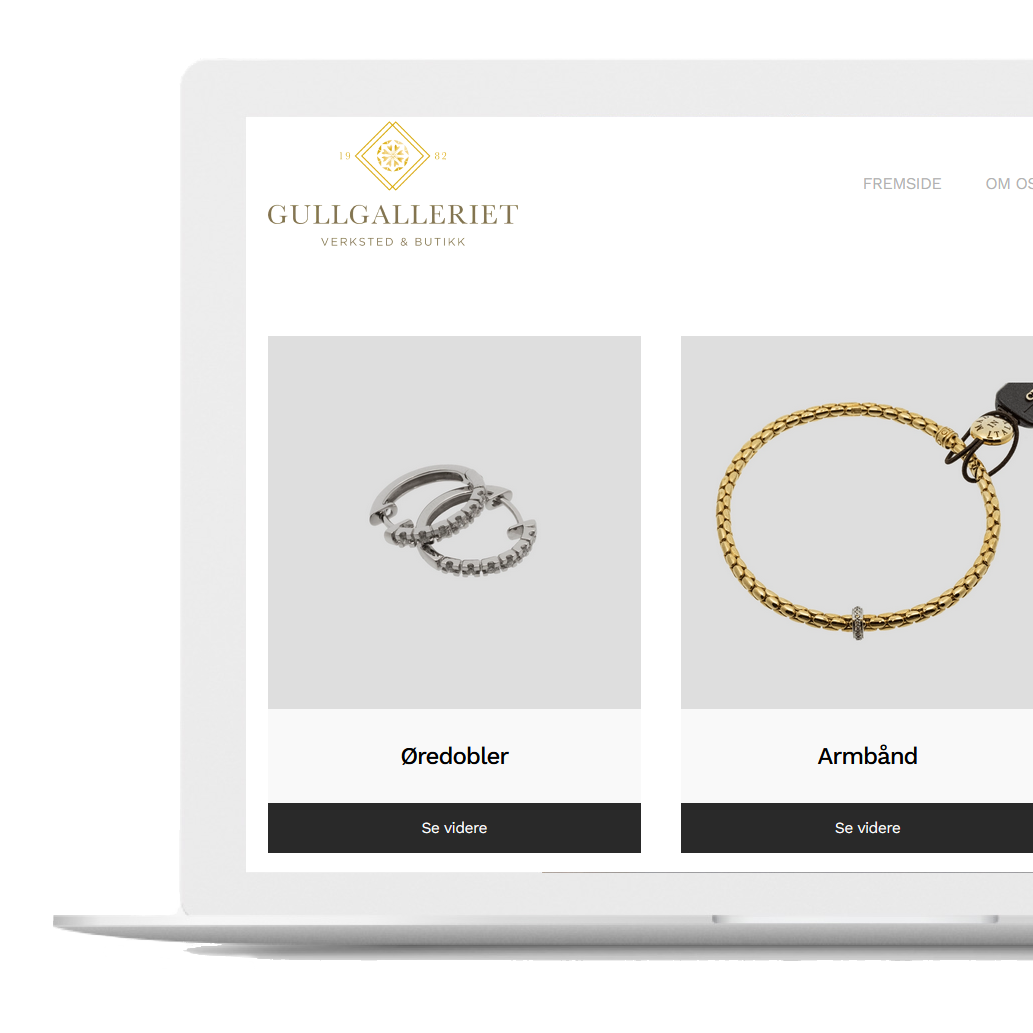1. Start med å opprette et nytt innlegg
Det første du må gjøre for å lage en bloggpost, er ganske enkelt å logge inn i WordPress og navigere til menyen «Innlegg / Posts» til venstre i kontrollpanelet. Deretter velger du «Legg til nytt / Add New Post» .
Bruk YooTheme som sidebygger
Når du kommer inn i editoren for innlegget, kan du umiddelbart gå i gang ved å bruke YooTheme. YooTheme gir deg en fleksibel og visuell måte å komponere innlegget ditt på.

- Klikk på «Rediger med YooTheme» for å åpne sidebyggeren.
- Velg en layout som passer for bloggposten din eller begynn å bygge fra bunnen av. YooTheme har flere praktiske layout-alternativer som er enkle å bruke, selv for nybegynnere.
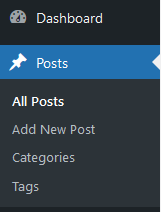
2. Legg til tekst og bilder
Nå som du har åpnet YooTheme-editoren, kan du begynne å fylle ut bloggen din med innhold, inkludert både tekst og bilder. Først må du velge hvordan du ønsker å strukturere layouten din, og deretter kan du legge til innholdselementer som tekst og bilder.
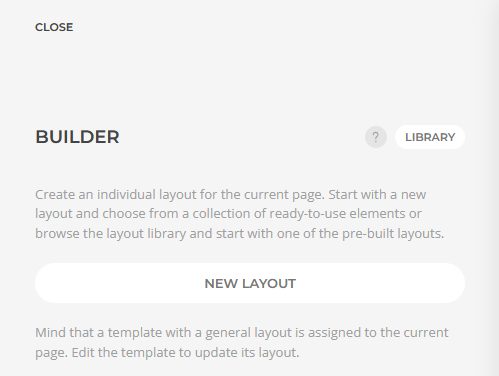
Slik starter du med layouten:
1. Velg layout
- Opprett en ny layout : Klikk på «Create New Layout» hvis du ønsker å bygge designet fra bunnen.
- Velg et eksisterende templat fra biblioteket : Hvis du foretrekker å bruke en ferdig layout, kan du gå til «Library» og velge en passende mal. Dette gir deg et forhåndsbygd oppsett som du kan tilpasse etter behov.
Ved å bruke en mal sparer du tid og får en profesjonell start med et design som allerede er optimalisert for visuell flyt.
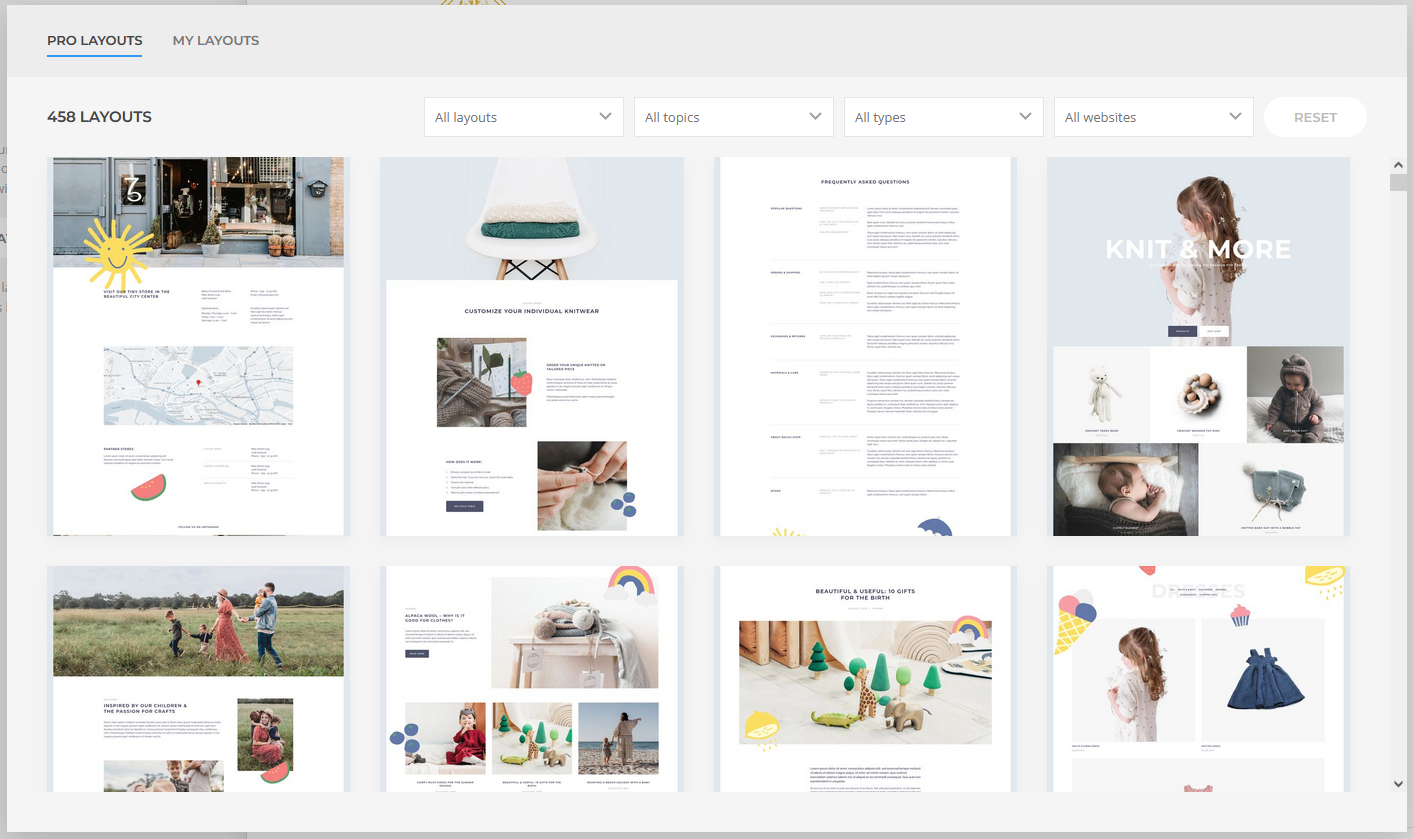
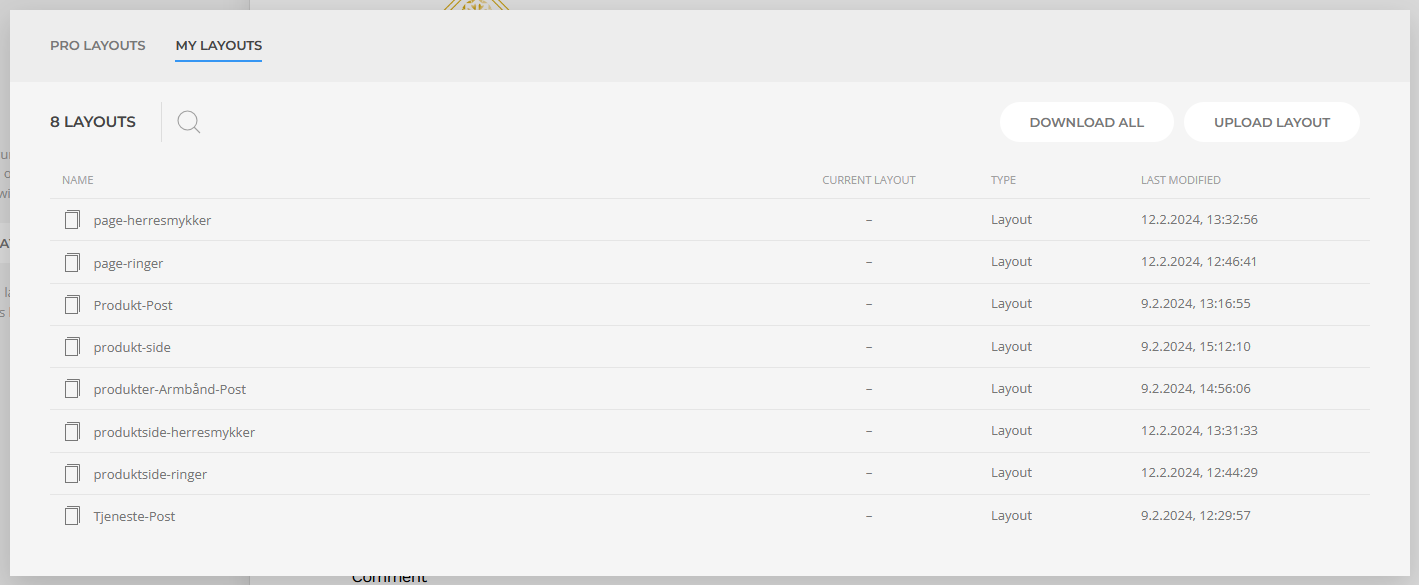
2. Legg til seksjoner i layouten
- Klikk på «Legg til seksjon» for å legge til en ny blokk der du ønsker tekst, bilder eller andre typer innhold.
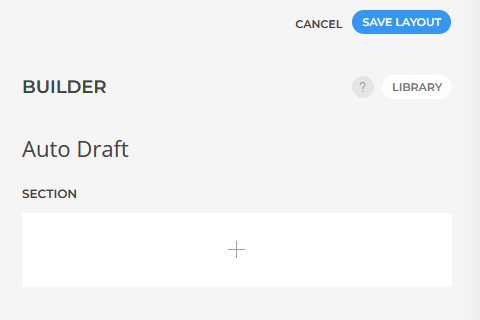
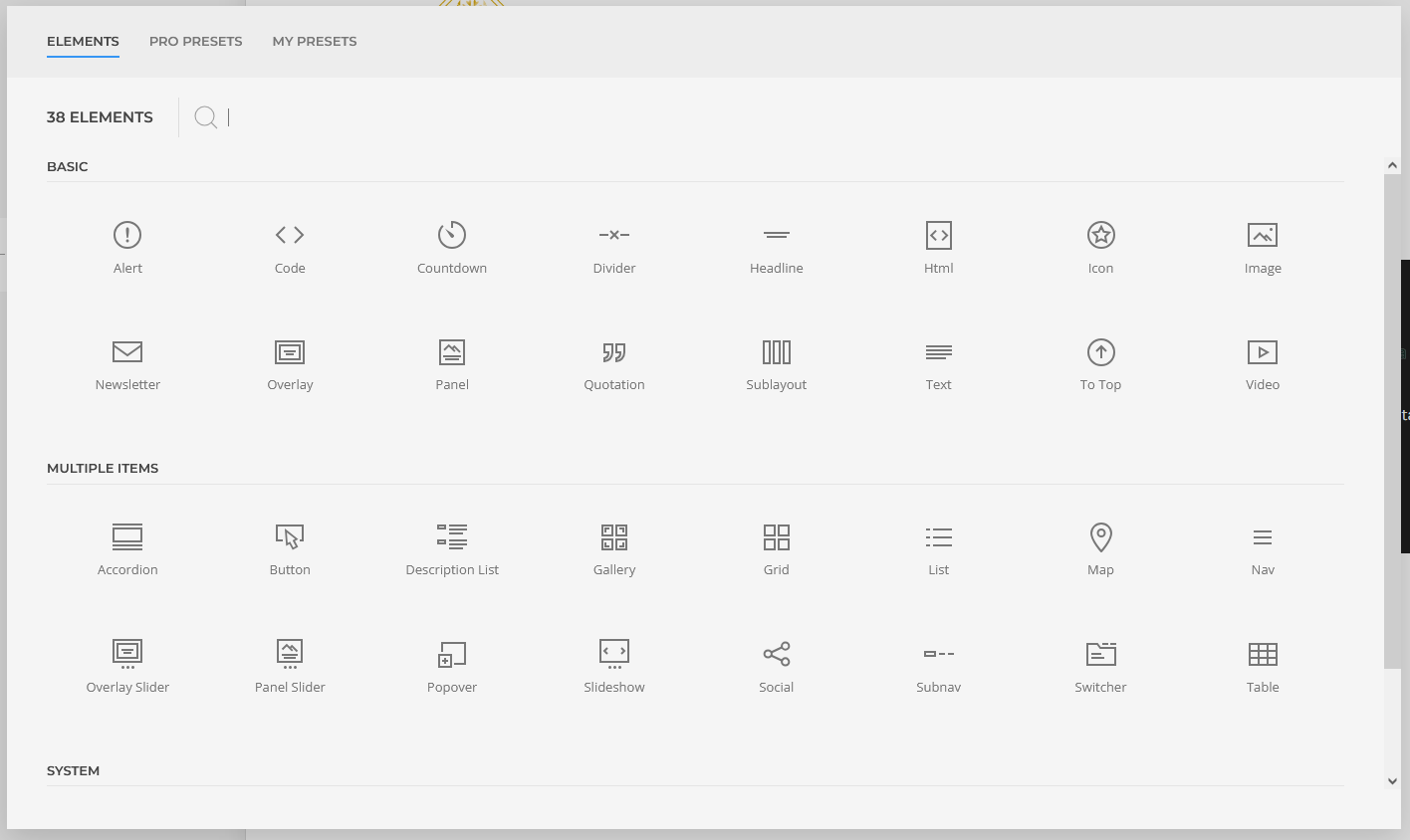
Organisering av bilder og medier: Optimalisering for SEO
Bilder er ikke bare til pynt. Korrekt bruk av bilder kan løfte bloggposten din og hjelpe den å ranke høyere på Google.
3. Laste opp nye bilder:
- Gi relevante filnavn . Bildetitler som «DSC001.jpg» vil ikke hjelpe søkemotorer å forstå konteksten. Omdøp bildene til noe relatert til innholdet, for eksempel «bloggpost_skriving_med_yootheme.jpg».
- Legg til Alt-tekst . Alt-text, eller alternativ tekst, er en kort beskrivelse av bildet som hjelper søkemotorer å skjønne hva bildet handler om – og gjør innhold tilgjengelig for synshemmede brukere.
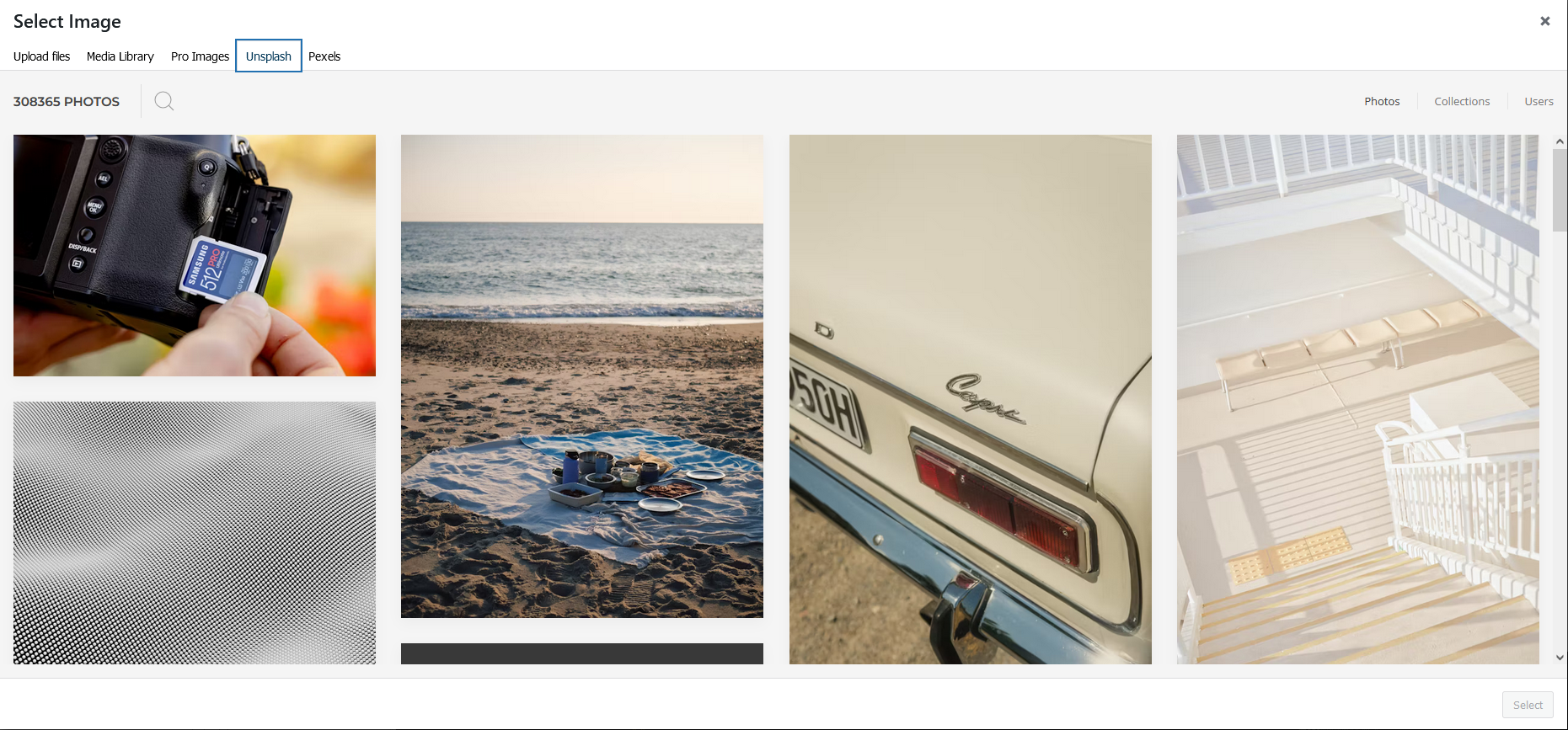
5. Lagre bloggposten og sette riktig kategori i WordPress
1. Lagre utkastet
Før du publiserer blogginnlegget ditt, sørg for at du lagrer innholdet som et utkast. Dette vil gi deg muligheten til å gjennomgå innlegget på nytt og gjøre eventuelle endringer uten at det blir synlig for brukere umiddelbart.
For å lagre utkastet:
- Øverst til høyre i WordPress-redigeringsverktøyet, finner du en «Lagre kladd» -knapp. Klikk på denne for å lagre eventuelle endringer før publisering.
Husk å lagre regelmessig for å unngå å miste arbeid underveis!
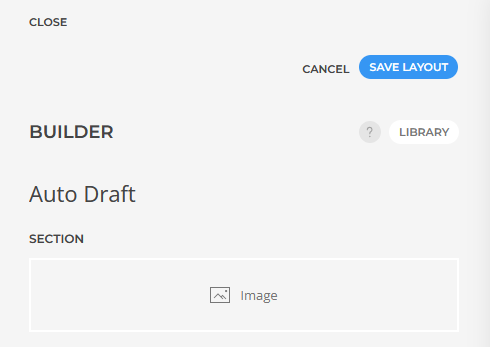
2. Sett riktig kategori
Slik gjør du det:
- Gå til høyre del av WordPress-redigeringsverktøyet, under menyen «Kategorier» .
- Hvis du allerede har opprettet kategorier, kan du velge en eller flere eksisterende kategorier ved å sjekke av i boksen ved siden av dem.
- Hvis du trenger en ny kategori, klikker du på «Legg til ny kategori» . Skriv inn navnet på kategorien og trykk «Legg til» .
Eksempel på passende kategori kan være «Nyheter», «Webdesign», «Blogging Tips» osv., avhengig av innholdet.
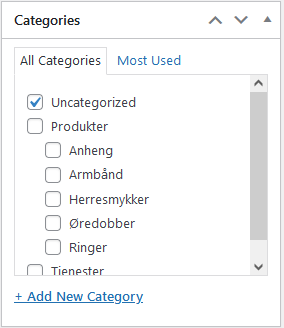
3. Legg til etiketter
For å legge til etiketter:
- På samme sted som du finner kategoriene i WordPress, ser du også «Etiketter» .
- Skriv inn noen relevante nøkkelord som passer til hovedtemaene i bloggposten din. Eksempler kan være “WordPress veiledning”, “YooTheme sidebygger”, “SEO-tips” eller lignende.
- Legg til noen få relevante stikkord — ikke overdriv, da for mange kan forvirre både lesere og søkemotorer.
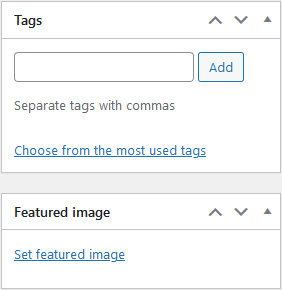
4. Skriv en SEO-optimalisert tittel og meta-beskrivelse
For å sikre at bloggposten din blir funnet på søkemotorer som Google, må du optimalisere tittelen og skrive en metabeskrivelse. Dette er essensielt for SEO-verktøy som Yoast SEO eller Rank Math.
Hvis du har installert et SEO-plugin, vil du se at det ber deg om å fylle inn:
- SEO-tittel : Dette er tittelen som vil vises i søkeresultatene. Sørg for at den er kort og beskrivende, og inkluderer de viktigste søkeordene dine.
- Meta-beskrivelse : Denne teksten vises under lenken i søkeresultatene og skal kort oppsummere hva bloggposten handler om. Pass på at den inneholder nøkkelord, og gjør den så engasjerende som mulig for å friste søkere til å klikke seg inn på innlegget.
Tips: Hold anbefalt lengde på både SEO-tittel (50-60 tegn) og meta-beskrivelse (ca. 155-160 tegn) for best resultat i søkemotorer.
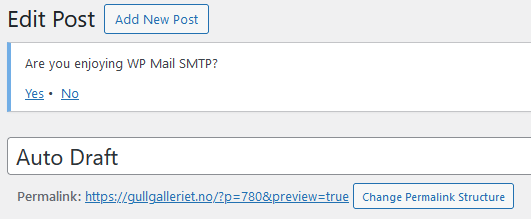
5. Sett utvalgt bilde (Featured Image)
En bloggpost uten et utvalgt bilde ser mindre visuell ut i innleggslister og på sosiale medier. Sørg derfor for å tildele et slående bilde som representerer innholdet ditt.
For å sette et utvalgt bilde:
- Gå til seksjonen «Fremhevet bilde» til høyre i WordPress-editoren.
- Klikk på «Sett utvalgt bilde» , og velg et bilde fra mediebiblioteket ditt, eller last opp et nytt.
- Husk å optimalisere bildefilen ved å gi den en relevant tittel og alt-tekst.